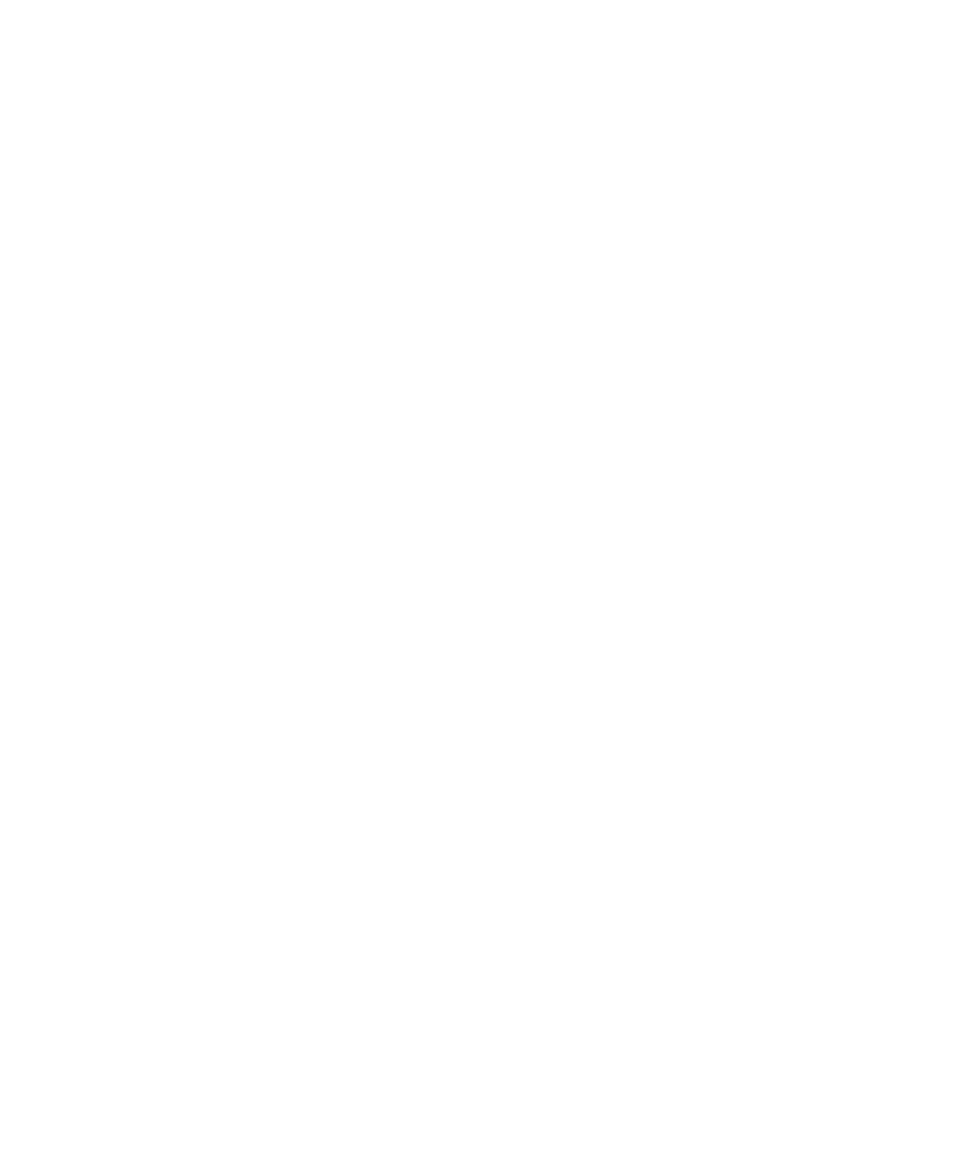
Pesan yang dilindungi S/MIME
Dasar-dasar pesan yang dilindungi S/MIME
Tentang menandatangani dan mengenkripsi pesan
Jika akun email Anda menggunakan BlackBerry® Enterprise Server yang mendukung fitur ini, Anda dapat
menandatangani atau mengenkripsi pesan secara digital guna menambahkan tingkat keamanan pada pesan email
dan pesan PIN yang Anda kirim dari perangkat BlackBerry. Tanda tangan digital dirancang untuk membantu penerima
memastikan otentisitas dan integritas pesan yang Anda kirim. Bila Anda menandatangani sebuah pesan secara digital
menggunakan kunci privat, penerima akan menggunakan kunci publik Anda untuk memastikan apakah pesan tersebut
dari Anda dan apakah pesan belum berubah.
Penyandian dirancang untuk menjaga kerahasiaan pesan. Bila Anda mengenkripsi pesan, perangkat Anda akan
menggunakan kunci publik penerima untuk mengenkripsi pesan tersebut. Penerima akan menggunakan kunci privat
mereka untuk mendekripsi pesan tersebut.
Untuk mengirim pesan PIN terenkripsi, Anda harus mempunyai PIN dan alamat email bagi kontak tersebut dalam daftar
kontak Anda. Perangkat Anda akan menggunakan alamat email dalam daftar kontak Anda untuk menemukan kunci
PGP® atau sertifikat kontak tersebut.
Menandatangani atau menyandikan pesan
Anda dapat menandatangani atau menyandikan pesan email dan pesan PIN.
1. Saat membuat pesan, ubah field Pengkodean.
2. Jika perlu, ubah field Klasifikasi.
Panduan Pengguna
Pesan
81
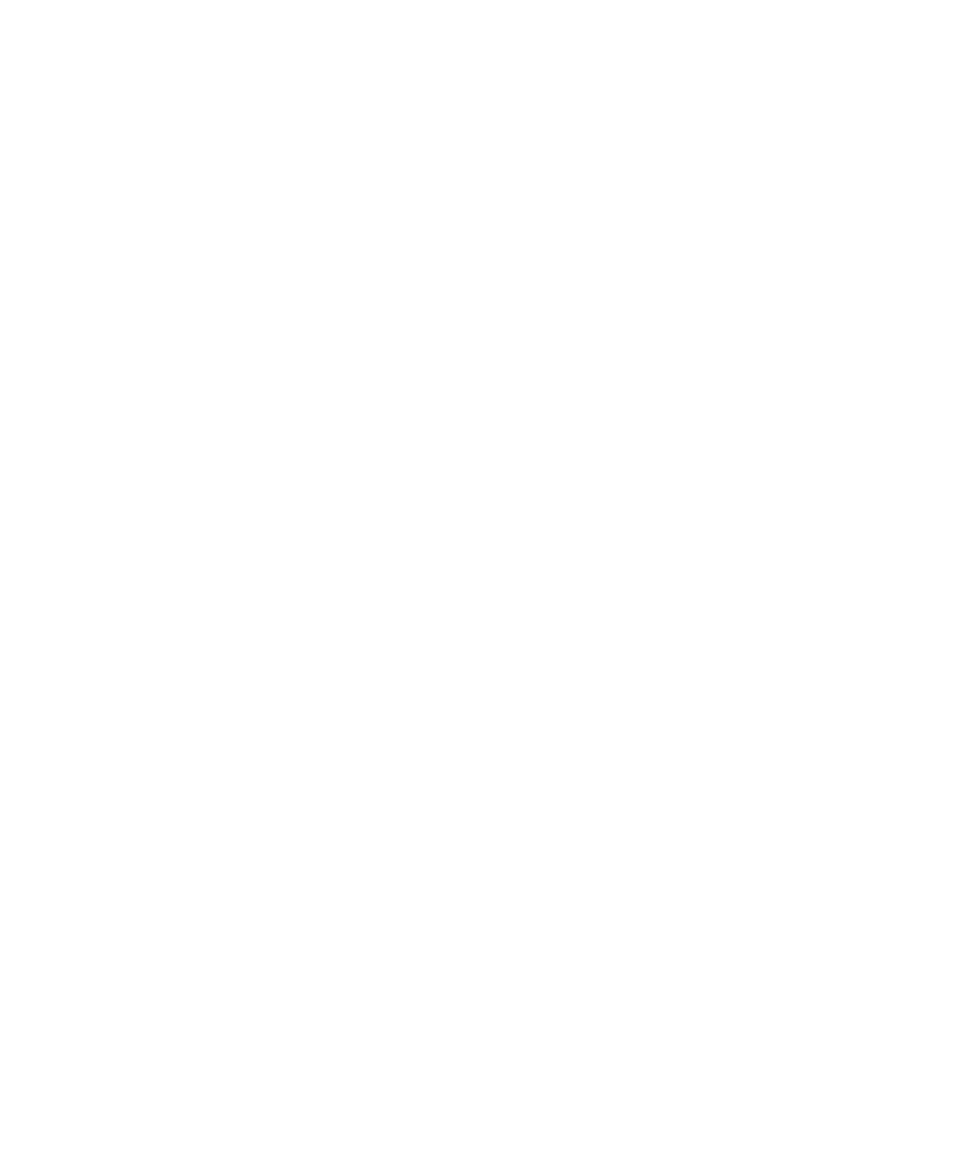
Menyandikan pesan dengan kalimat sandi
Perangkat BlackBerry® Anda dapat menyandikan pesan email dan pesan PIN dengan menggunakan kalimat sandi
yang dipakai bersama antara pengirim dan penerima.
1. Dalam pesan yang tidak terkirim, setel field Pengkodean ke Sandikan atau Tandatangani dan Sandikan.
2. Tekan tombol Menu.
3. Klik Opsi.
4. Setel field Pakai Penyandian Berbasis Kata Sandi ke Ya.
5. Dalam bagian Kode Konten Yang Diizinkan, pilih kotak cek di sebelah satu atau beberapa kode konten yang
diizinkan.
6. Jika Anda menandatangani pesan, dalam bagian Opsi Penandatanganan, pilih sebuah sertifikat.
7. Tekan tombol Menu.
8. Klik Simpan.
9. Ketikkan pesan Anda.
10. Tekan tombol Menu.
11. Klik Kirim.
12. Ketikkan kalimat sandi untuk menyandikan pesan.
13. Konfirmasi kalimat sandi.
14. Klik OK.
Dengan menggunakan metode yang aman, beritahu penerima kalimat sandinya.
Melampirkan sertifikat ke sebuah pesan
Anda dapat melampirkan sebuah sertifikat ke pesan email dan pesan PIN.
1. Saat membuat pesan, tekan tombol Menu.
2. Klik Lampirkan Sertifikat.
3. Sorot sebuah sertifikat.
4. Tekan tombol Menu.
5. Klik Lanjutkan.
Mendownload sertifikat yang digunakan untuk menandatangani atau menyandikan pesan
Jika sertifikat tidak disertakan dalam pesan yang diterima atau belum disimpan dalam penyimpanan kunci pada
perangkat BlackBerry®, Anda dapat mendownload sertifikat.
1. Dalam sebuah pesan, sorot indikator penyandian atau indikator tanda tangan digital.
2. Tekan tombol Menu.
3. Klik Ambil Sertifikat Pengirim.
Menambahkan sertifikat dari pesan
1. Dalam pesan, sorot indikator tanda tangan digital.
2. Tekan tombol Menu.
3. Klik Impor Sertifikat Pengirim.
Panduan Pengguna
Pesan
82
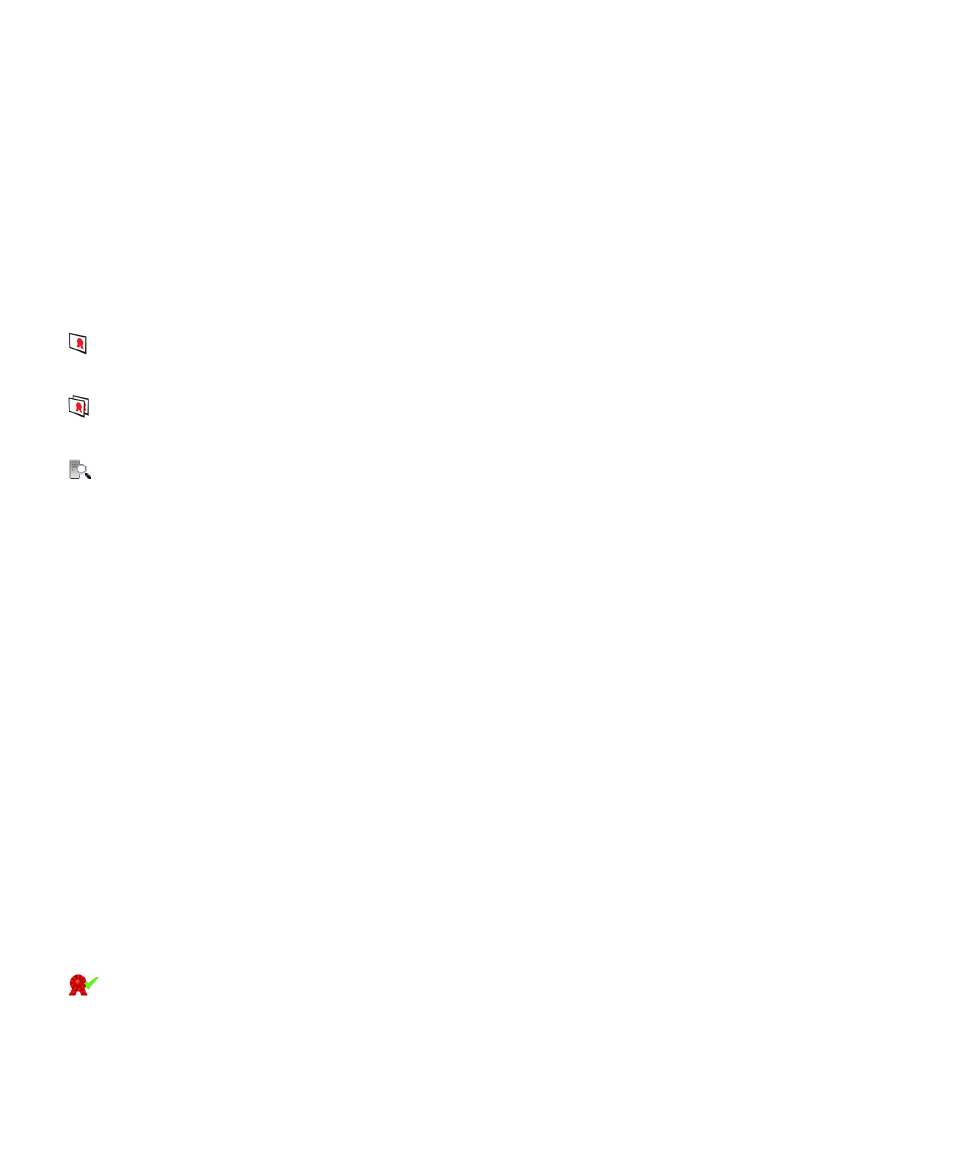
Menambahkan sertifikat dari lampiran
1. Dalam sebuah pesan, klik lampiran sertifikat.
2. Klik Ambil Lampiran Sertifikat.
3. Klik sertifikat.
4. Klik Impor Sertifikat.
Indikator lampiran dalam pesan yang dilindungi S/MIME
:
Pesan berisi lampiran lampiran sertifikat.
:
Pesan berisi beberapa lampiran sertifikat.
:
Pesan berisi lampiran server sertifikat.
Menambahkan informasi koneksi untuk server sertifikat dari sebuah pesan
1. Dalam pesan, sorot indikator server sertifikat.
2. Tekan tombol Menu.
3. Klik Impor Server.
Melihat sertifikat yang digunakan untuk menandatangani atau menyandikan pesan
1. Dalam sebuah pesan, sorot indikator status penyandian atau indikator tanda tangan digital.
2. Tekan tombol Menu.
3. Klik Tampilkan Sertifikat Pengirim atau Tampilkan Sertifikat Penyandian.
Melihat informasi penyandian untuk pesan tersandi lemah
1. Dalam pesan tersandi lemah, sorot indikator status penyandian.
2. Tekan tombol Menu.
3. Klik Rincian Penyandian.
Status pesan yang dilindungi S/MIME
Indikator tanda tangan digital untuk pesan yang dilindungi S/MIME
:
Perangkat BlackBerry® Anda telah memastikan tanda tangan digital.
Panduan Pengguna
Pesan
83
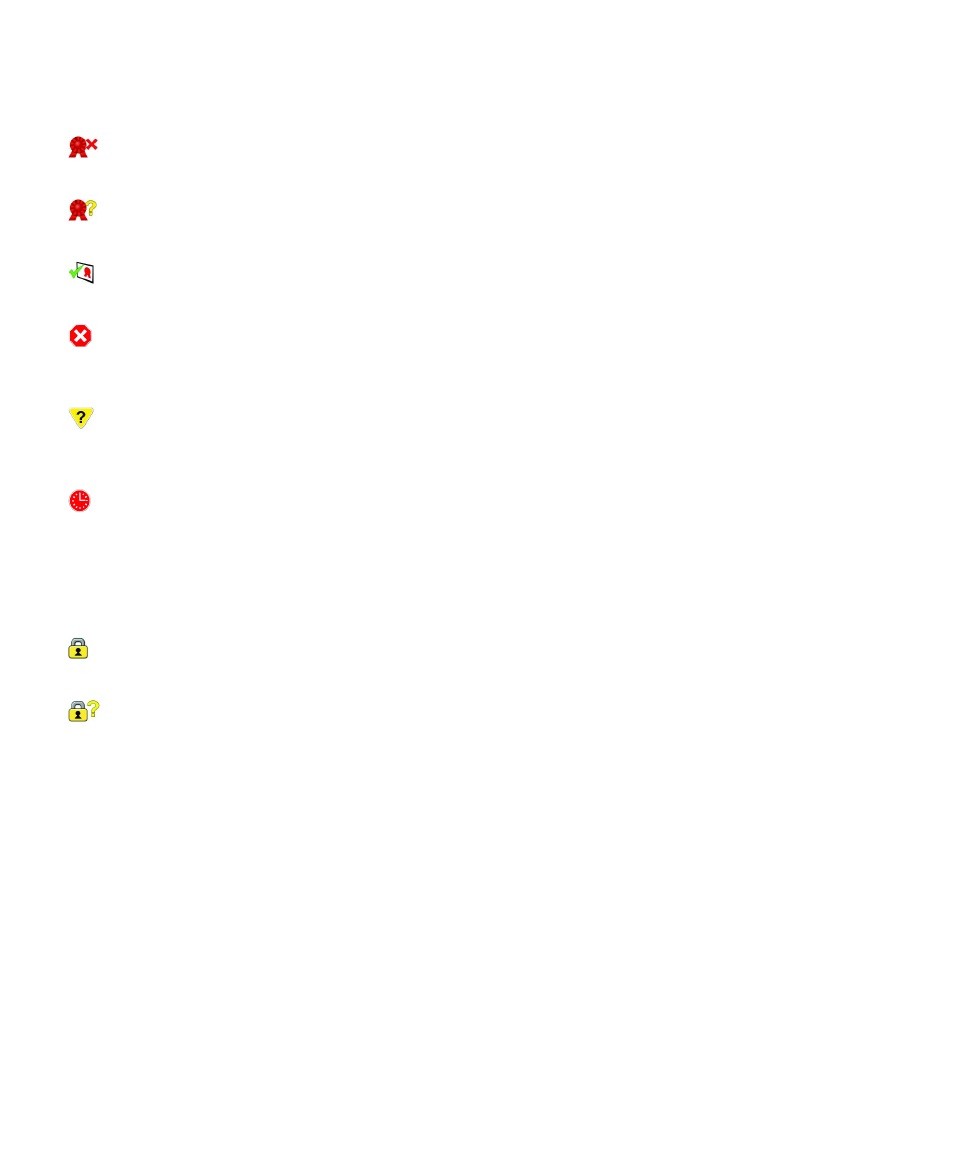
:
Perangkat Anda tidak dapat memastikan tanda tangan digital.
:
Perangkat Anda memerlukan data lebih banyak untuk memastikan tanda tangan digital.
:
Perangkat Anda mempercayai rantai sertifikat.
:
Alamat email pengirim tidak sama dengan alamat email pada subjek sertifikat, sertifikat pengirim telah dicabut,
tidak dipercaya, tidak dapat diverifikasi, atau tidak ada pada perangkat Anda.
:
Sertifikat lemah, status sertifikat bukan yang terbaru, atau perangkat Anda memerlukan data lebih banyak untuk
memastikan status kepercayaan sertifikat tersebut.
:
Sertifikat pengirim telah kedaluwarsa.
Indikator status penyandian
Administrator Anda telah mengatur apakah pesan yang Anda terima dianggap kuat atau lemah.
:
Pesan disandikan dengan kuat.
:
Pesan disandikan dengan lemah.
Mengecek status sertifikat atau rantai sertifikat
Jika sebuah sertifikat telah disertakan dalam pesan yang diterima, atau sudah tersimpan pada penyimpanan kunci
pada perangkat BlackBerry®, Anda dapat mengecek status sertifikat pengirim, atau Anda dapat mengecek status
sertifikat pengirim dan semua sertifikat lainnya dalam rantai sertifikat.
1. Dalam sebuah pesan, sorot indikator tanda tangan digital.
2. Tekan tombol Menu.
3. Klik Cek Sertifikat Pengirim atau Cek Rantai Sertifikat Pengirim.
Panduan Pengguna
Pesan
84
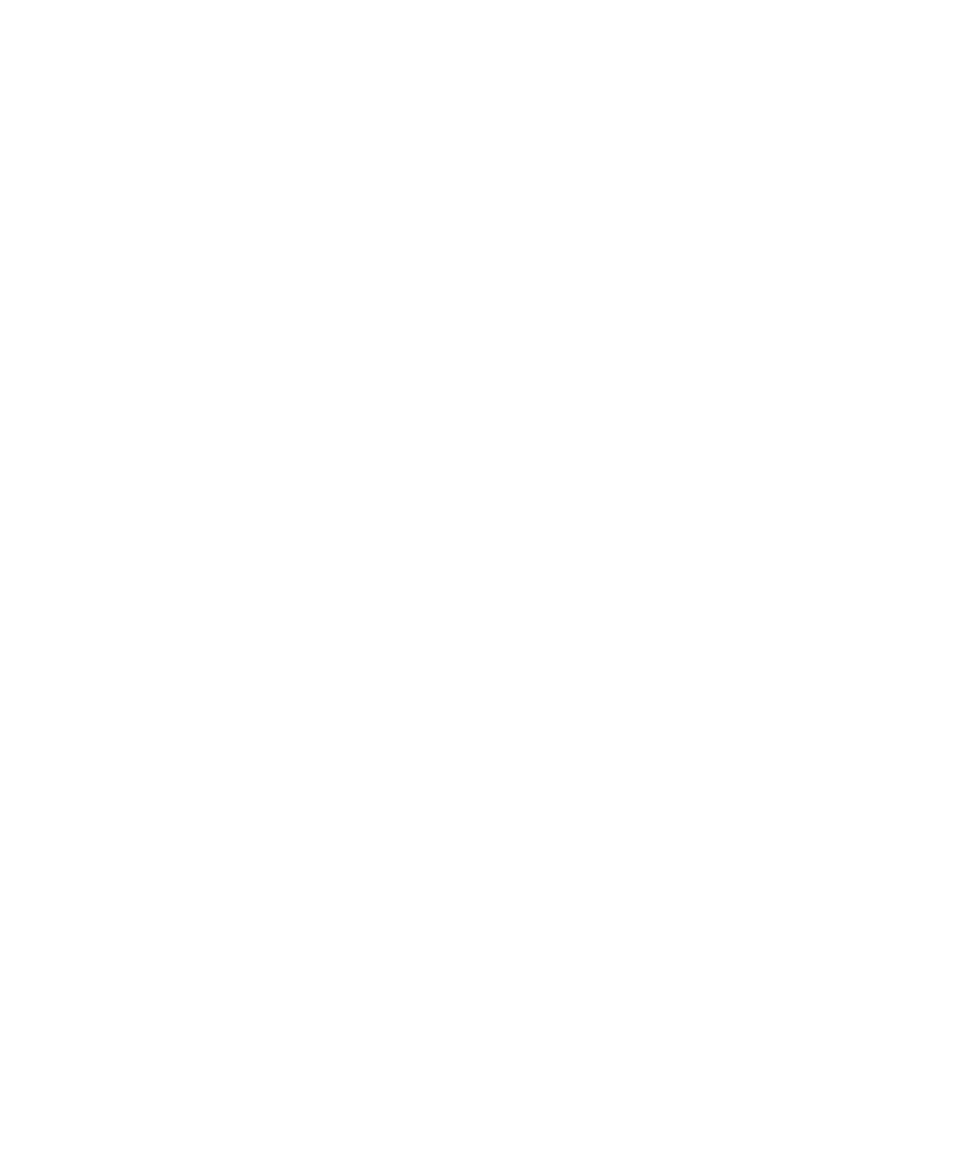
Opsi pesan yang dilindungi S/MIME
Mengubah sertifikat penyandian atau penandatanganan Anda
Perangkat BlackBerry® Anda menggunakan sertifikat penyandian untuk menyandikan pesan dalam folder item terkirim
dan menyertakan sertifikat penyandian Anda dalam pesan yang Anda kirim sehingga penerima dapat menyandikan
pesan balasan mereka.
1. Pada layar Awal atau dalam sebuah folder, klik ikon Opsi.
2. Klik Opsi Keamanan.
3. Klik S/MIME.
4. Dalam bagian Opsi Penandatanganan atau bagian Opsi Penyandian, ubah field Sertifikat.
5. Tekan tombol Menu.
6. Klik Simpan.
Mengubah opsi untuk mendownload lampiran dalam pesan tersandi
1. Pada layar Awal atau dalam sebuah folder, klik ikon Opsi.
2. Klik Opsi Keamanan.
3. Klik S/MIME.
4. Lakukan salah satu tindakan berikut:
• Untuk mendownload lampiran dalam pesan tersandi secara otomatis, ubah field Ambil Informasi Lampiran
Tersandi ke Secara Otomatis.
• Untuk mendownload lampiran dalam pesan tersandi secara manual, ubah field Ambil Informasi Lampiran
Tersandi ke Secara Manual.
• Untuk mencegah perangkat BlackBerry® mendownload lampiran dalam pesan tersandi secara otomatis, ubah
field Ambil Informasi Lampiran Tersandi ke Jangan.
5. Tekan tombol Menu.
6. Klik OK.
Mengubah opsi penandatanganan dan penyandian default
Perangkat BlackBerry® Anda dirancang untuk menggunakan opsi penandatanganan dan penyandian default bila Anda
mengirim pesan ke sebuah kontak yang belum pernah Anda kirimi pesan atau sebelumnya belum pernah menerima
pesan darinya. Jika Anda telah mengirimkan pesan atau menerima pesan dari kontak tersebut sebelumnya, perangkat
Anda akan mencoba menggunakan opsi penandatanganan dan penyandian yang digunakan untuk pesan terakhir.
1. Pada layar Awal atau dalam sebuah folder, klik ikon Opsi.
2. Klik Opsi Keamanan.
3. Klik S/MIME atau PGP.
4. Ubah field Pengkodean Default.
5. Tekan tombol Menu.
6. Klik Simpan.
Panduan Pengguna
Pesan
85
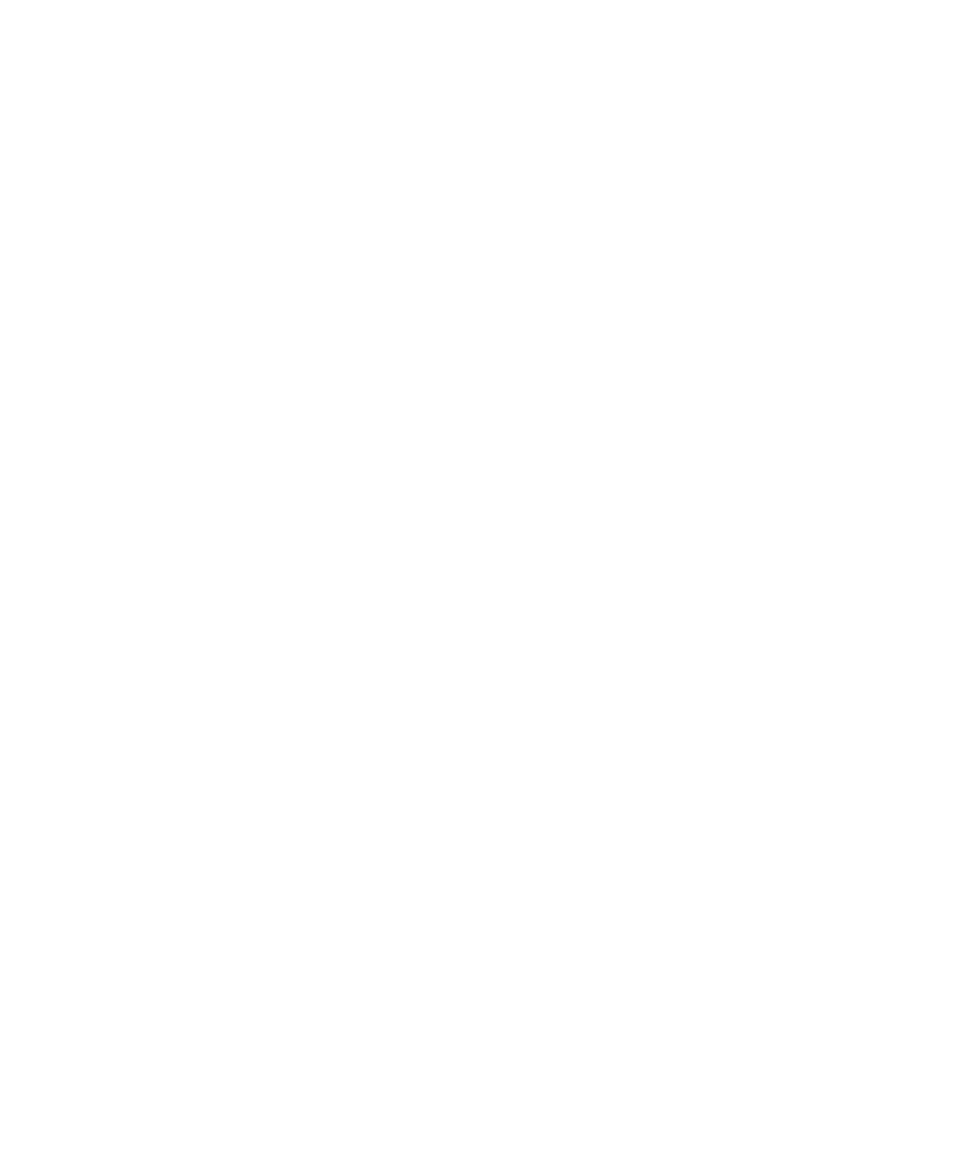
Tentang klasifikasi pesan
Jika perangkat BlackBerry® Anda dikaitkan dengan sebuah akun email yang menggunakan BlackBerry® Enterprise
Server yang mendukung fitur ini dan administrator Anda mengaktifkan klasifikasi pesan, BlackBerry Enterprise Server
akan menerapkan serangkaian tindakan keamanan minimal pada setiap pesan yang Anda buat, teruskan, atau balas,
berdasarkan pada klasifikasi yang Anda tetapkan pada pesan tersebut. Administrator Anda akan menetapkan klasifikasi
pesan yang dapat Anda gunakan.
Jika Anda menerima pesan yang menggunakan klasifikasi pesan, Anda dapat melihat singkatan untuk klasifikasi
tersebut dalam baris perihal pada pesan dan keterangan lengkap untuk klasifikasi dalam isi pesan. Anda juga dapat
melihat singkatan dan keterangan lengkap klasifikasi bagi sebuah pesan terkirim dalam folder item terkirim.
Mengubah klasifikasi pesan default
Untuk melakukan tugas ini, akun email Anda harus menggunakan BlackBerry® Enterprise Server yang mendukung
fitur in dan administrator Anda harus mengaktifkan klasifikasi pesan.
Perangkat BlackBerry Anda dirancang untuk menggunakan klasifikasi pesan default bila Anda mengirim pesan ke
sebuah kontak yang belum pernah Anda kirimi pesan atau sebelumnya belum pernah menerima pesan darinya. Jika
Anda telah mengirimkan pesan atau menerima pesan dari kontak tersebut sebelumnya, perangkat Anda akan mencoba
menggunakan klasifikasi pesan yang digunakan untuk pesan terakhir.
1. Pada layar Awal atau dalam sebuah folder, klik ikon Opsi.
2. Klik Opsi Lanjutan.
3. Klik Layanan Default.
4. Ubah field Klasifikasi Default.
5. Tekan tombol Menu.
6. Klik Simpan.
Mengubah ukuran indikator S/MIME dalam pesan
1. Pada layar Awal atau dalam sebuah folder, klik ikon Opsi.
2. Klik Opsi Keamanan.
3. Klik S/MIME.
4. Ubah field Ikon Peraga Pesan.
5. Tekan tombol Menu.
6. Klik Simpan.
Mengubah algoritma penyandian untuk pesan yang dilindungi S/MIME
Jika pesan berisi beberapa penerima sekaligus, perangkat BlackBerry® Anda akan menggunakan algoritma
penyandian yang dipilih pertama dalam daftar yang diketahui pengguna telah didukung.
1. Pada layar Awal atau dalam sebuah folder, klik ikon Opsi.
2. Klik Opsi Keamanan.
3. Klik S/MIME.
4. Pilih kotak cek di sebelah salah satu atau beberapa algoritma penyandian.
Panduan Pengguna
Pesan
86
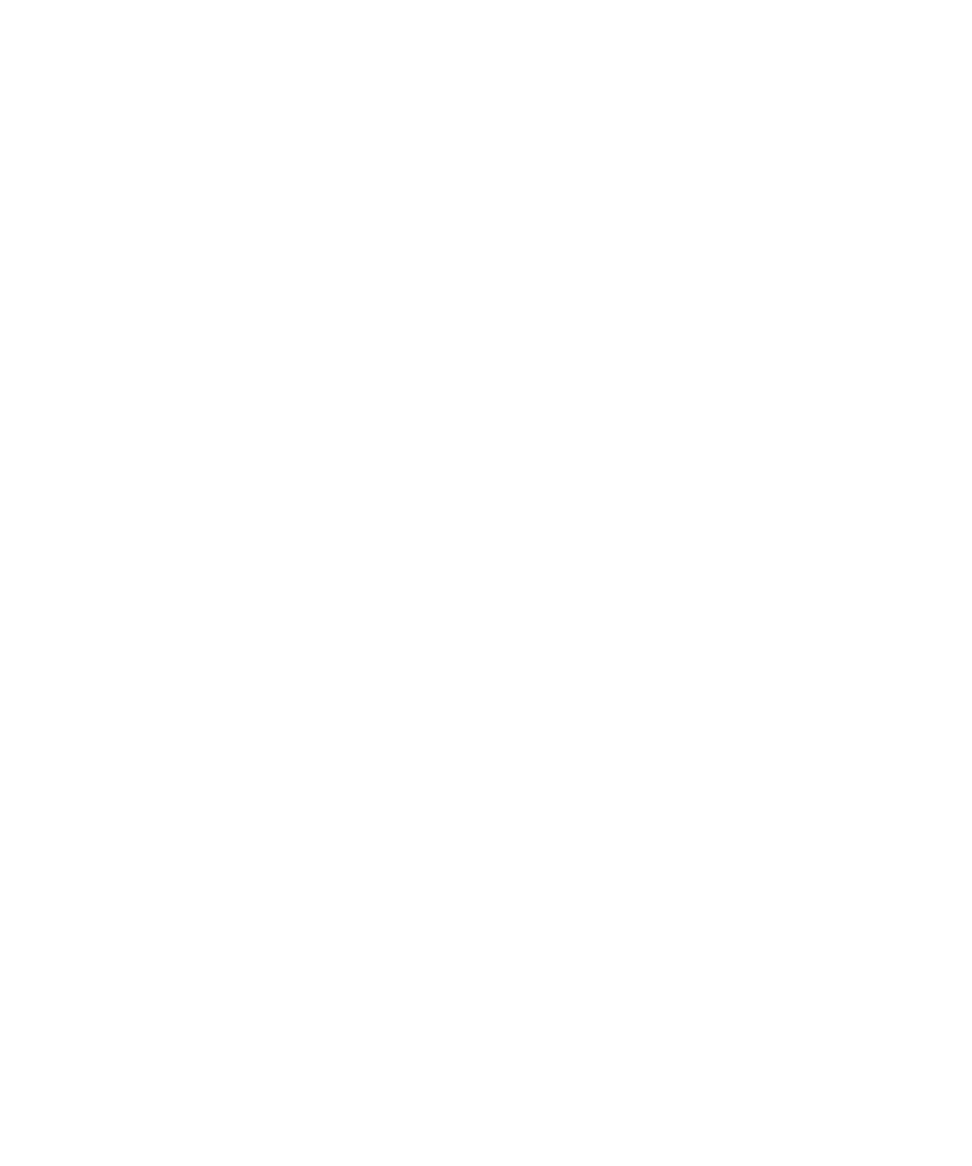
5. Tekan tombol Menu.
6. Klik Simpan.
Meminta pemberitahuan kirim bagi pesan yang dilindungi S/MIME yang telah
ditandatangani
1. Pada layar Awal atau dalam sebuah folder, klik ikon Opsi.
2. Klik Opsi Keamanan.
3. Klik S/MIME.
4. Ubah field Minta Tanda Terima S/MIME ke Ya.
5. Tekan tombol Menu.
6. Klik Simpan.
Menonaktifkan konfirmasi yang muncul bila pesan yang dilindungi S/MIME telah terpotong
1. Pada layar Awal atau dalam sebuah folder, klik ikon Opsi.
2. Klik Opsi Keamanan.
3. Klik S/MIME.
4. Ubah field Peringatkan tentang pesan terpotong ke Tidak.
5. Tekan tombol Menu.
6. Klik Simpan.
Untuk mengaktifkan konfirmasi lagi, ubah field Peringatkan tentang pesan terpotong ke Ya.
Menonaktifkan konfirmasi yang muncul bila Anda menggunakan sertifikat S/MIME yang
tidak disarankan untuk digunakan
1. Pada layar Awal atau dalam sebuah folder, klik ikon Opsi.
2. Klik Opsi Keamanan.
3. Klik S/MIME.
4. Ubah field Peringatkan tentang masalah pada sertifikat saya ke Tidak.
5. Tekan tombol Menu.
6. Klik Simpan.
Untuk mengaktifkan konfirmasi lagi, ubah field Peringatkan tentang masalah pada sertifikat saya ke Ya.
Pemecahan masalah pesan yang dilindungi S/MIME
Beberapa opsi penandatangan dan penyandian tidak tersedia pada perangkat saya
Coba lakukan tindakan berikut:
• Pastikan akun email yang Anda gunakan mendukung semua opsi penandatangan dan penyandian.
• Jika Anda menggunakan klasifikasi pesan, pastikan klasifikasi pesan mendukung opsi penandatangan atau
penyandian yang Anda inginkan. Cobalah gunakan klasifikasi pesan berbeda.
Panduan Pengguna
Pesan
87
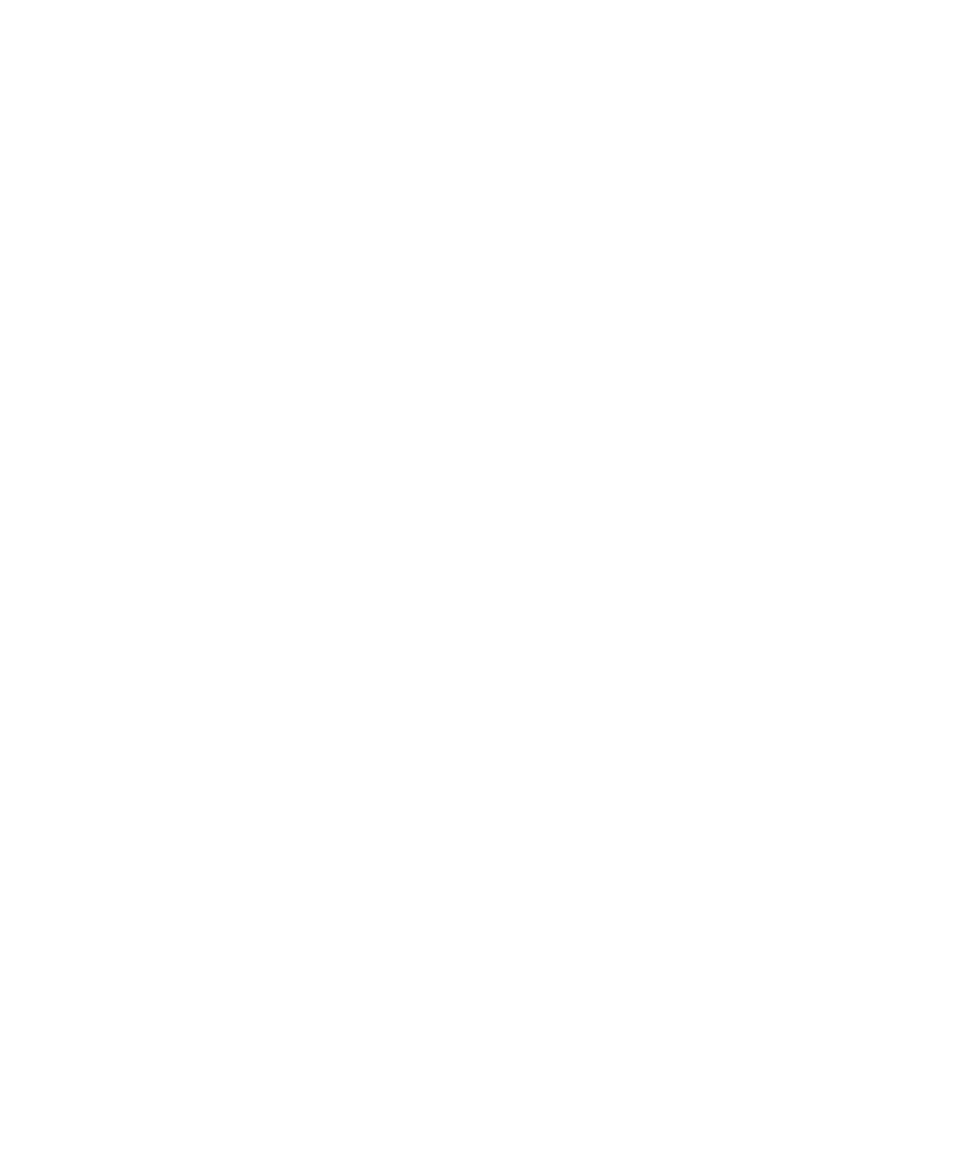
Saya tidak dapat membuka lampiran dalam pesan tersandi
Informasi lampiran mungkin tidak tersedia pada BlackBerry® Enterprise Server, administrator Anda mungkin telah
menyetel opsi untuk mencegah Anda membuka lampiran dalam pesan tersandi, atau Anda mungkin telah menerima
pesan dari akun email yang tidak mendukung lampiran dalam pesan tersandi.
Anda tidak dapat membuka lampiran dalam pesan yang dilindungi PGP® yang telah disandikan menggunakan format
OpenPGP oleh klien IBM® Lotus Notes® yang bekerja dengan PGP® Desktop Professional atau yang disandikan oleh
PGP® Universal Server.